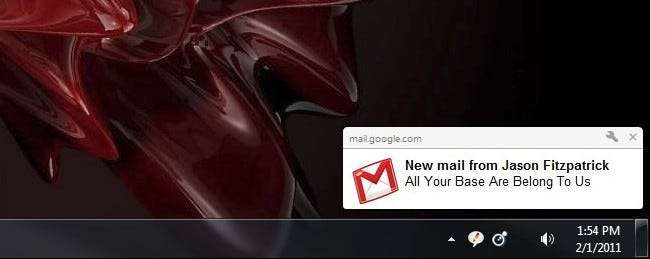
Năm ngoái Google đã ra mắt thông báo trên màn hình cho Lịch Google , bây giờ bạn cũng có thể nhận thông báo Gmail và Gchat trên màn hình của mình. Đọc tiếp khi chúng tôi hướng dẫn bạn cách định cấu hình cả hai.
Thông báo trên màn hình của Chrome rõ ràng, dễ đọc và thực sự tiện dụng để theo dõi những gì đang diễn ra bên trong Gmail mà không khiến trình duyệt tập trung vào thông báo đó. Việc thiết lập nó rất dễ dàng, hãy lấy bản sao Chrome của bạn để làm theo.
Bật thông báo trên màn hình
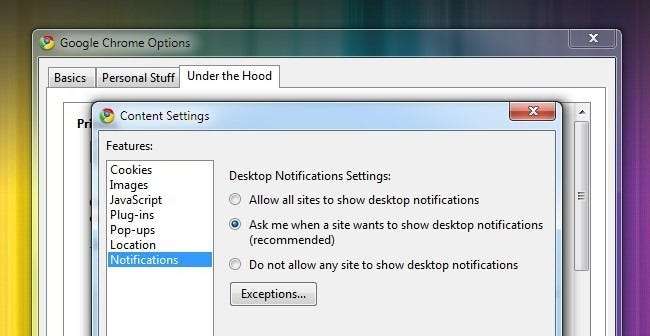
Trước khi có thể tận dụng sức mạnh thông báo của Chrome, bạn phải bật chúng. Nhấp vào cờ lê ở góc trên bên phải và điều hướng đến Tùy chọn -> Nâng cao -> Cài đặt nội dung… và sau đó từ trong menu Nội dung, điều hướng đến Thông báo . Ở đó bạn nên kiểm tra Hỏi tôi khi một trang web muốn hiển thị thông báo trên màn hình . Đóng menu tùy chọn và quay lại ngăn trình duyệt chính trong Chrome.
Bật thông báo trong Gmail
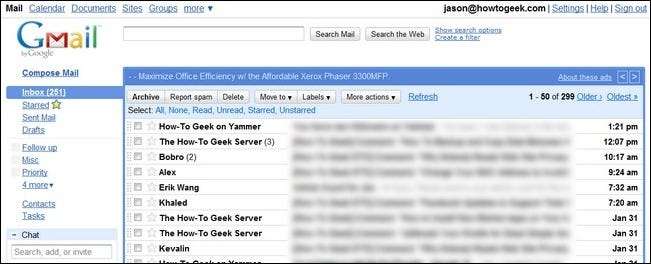
Kích hoạt Gmail và điều hướng đến Cài đặt -> Chung. Cuộn xuống cho đến khi bạn thấy phần phụ Thông báo trên màn hình:

Đầu tiên, hãy nhấp vào liên kết màu xanh lam có nội dung “ Nhấp vào đây để bật thông báo trên màn hình… ”. Liên kết của bạn có thể sẽ có nội dung “dành cho Gmail”, trong trường hợp của chúng tôi, liên kết cho biết Hướng dẫn sử dụng Thư vì miền Google Apps của chúng tôi. Khi bạn nhấp vào nó, một thanh màu xanh lam sẽ xuất hiện ở đầu trình duyệt của bạn hỏi bạn có muốn cho phép mail.google.com hiển thị thông báo trên màn hình hay không. Nhấp chuột Cho phép .

Chuyển đổi các thông báo bạn muốn nhận trên . Trong trường hợp này, chúng tôi sẽ bật thông báo qua email và mang nó đi thử nghiệm. Đừng quên cuộn xuống và nhấp vào Lưu thay đổi .
Thời gian để kiểm tra nó ra. Kích hoạt email đến tài khoản Gmail mà bạn vừa kích hoạt thông báo (gửi email từ một địa chỉ email khác, đôi khi bạn không nhận được thông báo nếu bạn gửi chúng từ địa chỉ chính cho chính mình). Ngoài ra, hãy đảm bảo rằng bạn đã mở Gmail trong một tab ở đâu đó trong Chrome. Cái này quan trọng; thông báo sẽ chỉ hoạt động nếu bạn thực sự đăng nhập vào Gmail với Gmail mở trong một tab.
Hãy bắt đầu một email và xem nó hoạt động như thế nào:
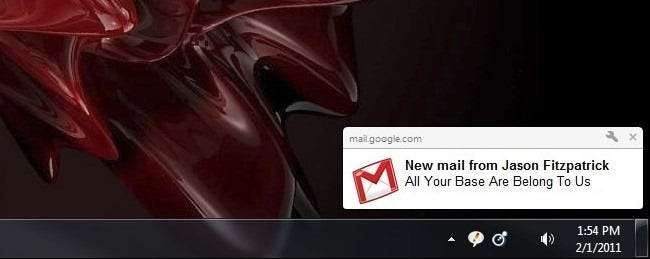
Sự thành công! Theo luật mặt trăng, tất cả căn cứ của bạn bây giờ thuộc về chúng tôi! (Điểm tín dụng bổ sung cho việc xác định thành công hai phần của tài liệu tham khảo kép tối nghĩa của tôi trong câu trước.)
Trước khi chúng tôi đi, một mẹo cuối cùng; Nếu bạn thấy mình bị choáng ngợp bởi số lượng lớn các email xuất hiện, có thể đã đến lúc bật Hộp thư ưu tiên .







